Активация позволяет убедиться, что ваша копия Windows подлинная и не используется на большем числе устройств, чем разрешено условиями лицензионного соглашения на использование программного обеспечения корпорации Майкрософт. В этой статье приведены инструкции по диагностике и устранению распространенных ошибок активации в Windows.
Если вам требуется помощь по поиску ключа продукта, см. статью Как найти ключ продукта Windows. Информацию об устранении неполадок и другие сведения об обновлении Windows 11 см. в разделах Обновление Windows: Вопросы и ответы или Устранение неполадок при обновлении Windows. Сведения об обновлении до Windows 11 см. в разделе Обновление до Windows 11: вопросы и ответы.
Активация Windows
-
Общие сведения об активации, в том числе о том, как выбрать способ активации, см. в разделе Активация Windows.
-
Дополнительные сведения о повторной активации Windows 11 после внесения изменений в оборудование см. в разделе Повторная активация Windows после смены оборудования.
-
Инструкции по активации более ранних версий Windows см. в разделе Активация Windows 7 или Windows 8.1.
Если у вас возникли проблемы при активации Windows 11, выполните следующие действия, чтобы устранить ошибки активации:
-
Убедитесь, что на устройстве установлены все последние обновления и оно работает под управлением Windows 11. В поле поиска на панели задач введите winver и выберите пункт Winver из списка результатов. Вы увидите версию и номер сборки Windows.
Не работаете с Windows 11? Инструкции по обновлению устройства см. в разделе Обновление Windows. -
Используйте средство устранения неполадок активации для устранения простых ошибок. Дополнительные сведения см. в разделе Использование средства устранения неполадок активации ниже.
-
Если ошибка не устранена, просмотрите список кодов ошибок ниже и выполните действия, предлагаемые для ее решения.
-
Убедитесь, что сообщение об ошибке не изменилось. Иногда при запуске средства устранения неполадок активации или при попытке активации код и сообщение об ошибке изменяются. Если код ошибки изменился, найдите новый код ниже и выполните рекомендуемые действия. (Если вы получаете код ошибки, которого нет в списке на этой странице, обратитесь в службу поддержки клиентов.)
Еще не работаете с Windows 11? См. разделы Активация Windows или Активация Windows 7 или Windows 8.1.
Запуск средства устранения неполадок активации Windows
Если вы используете устройство Windows 11, начните с запуска автоматического средства устранения неполадок активации Windows в приложении «Получить справку». Он автоматически запустится диагностика и попытается устранить большинство проблем. Если вы используете более раннюю версию Windows или мобильное устройство, перейдите к разделу Наиболее распространенные ошибки активации Windows .
Запустите средство устранения неполадок в разделе «Справка»
Наиболее распространенные ошибки активации Windows
Далее описаны некоторые из самых распространенных ошибок, с которыми вы можете столкнуться при активации, а также возможные способы их устранения для Windows 11. Если вы получаете код ошибки, которого нет в списке на этой странице, обратитесь в службу поддержки клиентов.
Если вы бесплатно обновили систему до Windows 11, но устройство не активировано, убедитесь, что установлена последняя версия Windows 11. В этой версии улучшены процессы активации и устранения связанных с ней ошибок. Дополнительные сведения об обновлении Windows приведены в статье Центр обновления Windows: ВОПРОСЫ И ОТВЕТЫ.
-
Дополнительные сведения о том, как работает активация в Windows 11 или Windows 10, см. в разделе Активация Windows.
-
Дополнительные сведения об активации Windows 7 или Windows 8.1, включая активацию по телефону, см. в разделе Активация Windows 7 или Windows 8.1.
|
Ошибка |
Что она означает и как ее исправить |
|---|---|
|
0xC004F211— Windows сообщила, что оборудование вашего устройства изменилось. 0xC004F213 . Windows сообщила, что ключ продукта не найден на вашем устройстве. |
Лицензия Windows связана с оборудованием вашего устройства. Значительные изменения оборудования, например замена системной платы, могут помешать Windows найти соответствующую лицензию при перезапуске устройства. Если на вашем устройстве установлена предустановленная windows и вы заменили системную плату, может потребоваться приобрести новую лицензию. Чтобы приобрести или активировать лицензию, выполните приведенные далее действия.
Передача лицензии Windows после изменения оборудования: Корпорация Майкрософт предлагает путь исключения для передачи лицензии Windows после изменения оборудования. Чтобы использовать этот параметр, убедитесь, что вы вошли с той же учетной записью Майкрософт , прежде чем вносить изменения в оборудование.
|
|
0xC004F212. Ключ продукта, используемый на этом устройстве, несовместим с этим выпуском Windows. Возможно, вам потребуется обратиться в магазин или компанию, в которой вы приобрели Windows, ввести другой ключ продукта или посетить Microsoft Store, чтобы купить подлинную копию Windows. |
При переустановке Windows 11 с цифровой лицензией вам будет предложено выбрать выпуск для установки. Выбор выпуска, отличного от того, на который вы лицензируете, может привести к этой ошибке Если вы подозреваете, что установлен неправильный выпуск, выберите Пуск > Параметры > Активация> системы, а затем выберите Устранение неполадок. Если средство устранения неполадок определяет действительную цифровую лицензию для другого выпуска Windows 11, оно уведомит вас и предоставит инструкции по установке правильного выпуска.Открыть параметры активации |
|
Предупреждение «Срок действия вашей лицензии Windows скоро истечет» |
Это может произойти, если на вашем устройстве установлен клиент корпоративной лицензии. Клиенты с корпоративными лицензиями для Windows 11 Pro обычно используются крупными организациями для развертывания Windows 11 на многочисленных компьютерах. В таких случаях активацией обычно управляет ваша организация. Обратитесь к системному администратору для получения дополнительной помощи. Дополнительные сведения см. в разделе Устранение проблем с истечением срока действия лицензии Windows. |
|
0x803f7001 |
Если вы столкнулись с кодом ошибки 0x803F7001, это означает, что не удалось найти действительную лицензию Windows 11 для активации Windows на вашем устройстве. Чтобы активировать Windows, выполните приведенные далее действия.
Примечание: Ключ продукта обычно можно найти в сообщении электронной почты с подтверждением, полученном при покупке Windows, в упаковке устройства или на наклейке сертификат подлинности (COA), расположенной на задней или нижней части устройства. Если вам требуется помощь по поиску ключа продукта, см. статью Как найти ключ продукта Windows. Дополнительные сведения о способах устранения ошибки с кодом 0x803F7001 см. в разделе Устранение ошибки активации Windows с кодом 0x803F7001. |
|
0x800704cF |
Это сообщение об ошибке означает, что мы не нашли действительную лицензию на Windows для вашего устройства. Вам нужно активировать Windows с помощью действительного ключа продукта. Ключ продукта должен быть указан в электронном сообщении, полученном для подтверждения покупки Windows, в упаковке устройства или сертификате подлинности, прикрепленном к устройству (сзади или внизу). Если вам требуется помощь по поиску ключа продукта, см. статью Как найти ключ продукта Windows. Если у вас есть действительный ключ продукта, используйте его для активации Windows. Вот как это сделать:
Если оборудование устройства значительно изменено (например, заменили системную плату), запустите средство устранения неполадок активации Windows, расположенное на странице параметров активации. Обратите внимание, что вам может потребоваться повторно пройти процедуру активации. Дополнительные сведения см. в разделе Использование средства устранения неполадок активации. Примечания:
|
|
0xC004C060, 0xC004C4A2, 0xC004C4A2, 0x803FA067L, 0xC004C001, 0xC004C004, 0xC004F004, 0xC004C007, 0xC004F005, 0xC004C00F, 0xC004C010, 0xC004C00E, 0xC004C4A4, 0xC004C4A5, 0xC004B001, 0xC004F010, 0xC004F050 |
Существует несколько причин отображения этих сообщений об ошибке:
|
|
0xC004C003 |
Эта ошибка может возникать из-за того, что введен недопустимый ключ продукта Windows 11. Ключи продукта уникальны: они назначены конкретному пользователю для установки на одном устройстве. Если какой-либо из ключей использовался (или попытался использоваться) на нескольких устройствах, оно помечается как недопустимое. Чтобы активировать Windows, вам потребуется указать другой ключ Windows, уникальный для вашего устройства. Если вы купили устройство у торгового посредника Windows 11 и считаете, что ключ должен быть действительным, обратитесь к торговому посреднику. Если вы приобрели устройство с предустановленной Windows 11 и увидели эту ошибку активации при его первом включении, обратитесь к производителю устройства. Если процесс активации на вашем устройстве отличается от описанного выше, попробуйте выполнить следующее:
|
|
0xC004F034 |
Эта ошибка может возникнуть, если вы указали недопустимый ключ продукта или ключ продукта для другой версии Windows. Введите действительный ключ продукта, соответствующий версии и выпуску системы Windows 11, установленной на вашем устройстве. Если ОС Windows установлена на устройстве, которое подключается к серверу службы управления ключами (KMS), обратитесь к специалисту службы поддержки вашей организации, чтобы получить дополнительные сведения об активации Windows. |
|
0xC004F210 |
Эта ошибка может возникнуть, если вы ввели ключ продукта для выпуска Windows, отличного от выпуска, установленного на вашем устройстве. Кроме того, эта ошибка может возникнуть, если вы ранее выполнили обновление до Windows 11, но текущая версия Windows, установленная на вашем устройстве, не соответствует версии вашего цифрового разрешения. Вы можете ввести действительный ключ продукта, соответствующий выпуску Windows, установленному на вашем устройстве, либо переустановить выпуск Windows 11, соответствующий вашей цифровой лицензии. Если ваше устройство работает под управлением ОС Windows 11 (версия 1607 или выше), для установки правильного выпуска Windows на вашем устройстве используйте средство устранения неполадок активации. Дополнительные сведения см. в разделе Использование средства устранения неполадок активации. |
|
0xC004E016, 0xC004F210 |
Эта ошибка может возникнуть, если вы указали ключ продукта для другой версии или выпуска Windows. Например, ключ продукта для корпоративного выпуска Windows 11 не может использоваться для активации выпусков Windows 11 Домашняя или Windows 11 Core. Введите ключ продукта, соответствующий версии и выпуску системы Windows, установленной на вашем устройстве, или приобретите новую копию ОС Windows в Microsoft Store. |
|
0xC004FC03 |
Эта ошибка может возникнуть, если устройство не подключено к Интернету или параметры брандмауэра не позволяют Windows завершить активацию через Интернет. Убедитесь, что устройство подключено к Интернету и брандмауэр не блокирует активацию Windows. Если проблема не устранена, попробуйте активировать Windows по телефону. В поле поиска на панели задач введите SLUI 04,выберите SLUI 04 из списка результатов, а затем следуйте инструкциям на экране, чтобы активировать Windows. Примечание: Если вы используете Windows 11 Pro для образовательных учреждений или Windows 11 Pro для рабочих станций, необходимо активировать Windows через Интернет. Активацию по телефону и SLUI 04 использовать нельзя. См. раздел Активация Windows 11 Pro для рабочих станций и Windows 11 Pro для образовательных учреждений. |
|
0xC004E028 |
Эта ошибка может возникнуть при попытке активации устройства, которое уже находится в процессе активации. Устройство следует активировать после выполнения первого запроса. |
|
0x8007267C |
Эта ошибка может возникнуть, если вы не подключены к Интернету или сервер активации временно недоступен. Убедитесь, что устройство подключено к Интернету и брандмауэр не блокирует активацию Windows. |
|
0xD0000272, 0xC0000272, 0xc004C012, 0xC004C013, 0xC004C014 |
Если сервер активации временно недоступен, ваша копия Windows будет автоматически активирована, когда этот сервер восстановит подключение. |
|
0xC004C008, 0xC004C770, 0x803FA071 |
Эта ошибка может возникнуть, если ключ продукта уже использован на другом устройстве или используется на большем числе устройств, чем разрешено условиями лицензионного соглашения на использование программного обеспечения корпорации Майкрософт. Для устранения этой проблемы необходимо купить ключ продукта для каждого из ваших устройств, чтобы активировать на них Windows. Если вы используете Windows 11, Windows можно приобрести в Microsoft Store:
Примечания:
|
|
0xC004F00F |
Эта ошибка может возникнуть, если вы ввели ключ продукта для корпоративного выпуска Windows, чтобы активировать Windows 11 Домашняя или Windows 11 Pro. Введите ключ продукта, который соответствует выпуску Windows, установленному на вашем устройстве. |
|
0xC004C020 |
Эта ошибка возникает, когда корпоративная лицензия (купленная у корпорации Майкрософт организацией для установки Windows на нескольких устройствах) была использована на большем числе устройств, чем разрешено условиями лицензионного соглашения на использование программного обеспечения корпорации Майкрософт. Чтобы устранить эту проблему, может потребоваться другой ключ продукта для активации Windows на вашем устройстве. За дополнительной информацией обратитесь к специалисту службы поддержки в вашей организации. |
|
0x8007232B, 0xC004F074, 0xC004F038, 0x8007007B |
Может потребоваться ввод пароля администратора или подтверждение выбора. |
|
0x80072F8F |
Эта ошибка может возникнуть, если на устройстве установлены неправильные дата и время, а также если у Windows возникли проблемы с подключением к веб-службе активации и ей не удается проверить ключ продукта. Чтобы проверить дату и время, нажмите кнопку Пуск > Параметры > Время и язык > Дата и время.Проверьте дату и время в параметрах Проверка подключения к Интернету.
Если средство устранения сетевых неполадок не обнаружило проблем с сетевым подключением, попробуйте перезагрузить устройство. |
|
0xC004E003 |
Эта ошибка может возникнуть после установки сторонних программ, меняющих системные файлы. Для завершения активации Windows необходимы определенные системные файлы. Можно попробовать восстановить состояние системных файлов на определенный момент времени в прошлом. При этом будут удалены все программы, установленные после этого момента времени, но ваши личные файлы не будут затронуты. Дополнительные сведения см. в разделе о восстановлении из точки восстановления системы в статье Параметры восстановления в Windows. |
|
0x80004005 |
Чтобы запустить средство устранения неполадок активации Windows 10, нажмите кнопку Пуск > Параметры > Обновление и безопасность > Активация, и выберите Устранение неполадок. Дополнительные сведения о средстве устранения неполадок см. в разделе Использование средства устранения неполадок активации. Открыть параметры активации Если это не поможет, то вам может потребоваться вернуть устройство в исходное состояние. Больше об этом можно узнать в соответствующем разделе статьи Параметры восстановления в Windows. |
|
0x87e10bc6 |
С нашим сервером активации или службой лицензирования произошла ошибка. Повторите попытку через несколько минут, а затем выполните следующие действия по восстановлению лицензии Windows 11 Pro: Чтобы запустить средство устранения неполадок активации Windows 10, нажмите кнопку Пуск > Параметры > Система > Активация , а затем выберите Устранение неполадок.Открыть параметры активации Когда средство диагностики и устранения неполадок завершит работу, выберите команду Перейти в Microsoft Store, чтобы запустить приложение Microsoft Store. Если приложение Microsoft Store указывает на наличие какой-либо проблемы, выберите Повторить попытку. Через несколько минут отобразится сообщение с благодарностью за активацию подлинной Windows, а затем еще одно сообщение, подтверждающее активацию Windows. Дополнительные сведения о средстве устранения неполадок см. в разделе Использование средства устранения неполадок активации. |
|
0x80070652 |
Эта ошибка может возникнуть, если на компьютере отсутствуют или повреждены компоненты обновления. Эта ошибка также может возникнуть из-за плохого сетевого соединения в системе. Используйте средство устранения неполадок Центра обновления Windows, чтобы проверить наличие и целостность компонентов обновления. Средство устранения неполадок поможет найти и в некоторых случаях устранить проблему. Также проверьте качество подключения к Интернету. |
|
Остальные коды ошибок |
Перейдите в раздел Справка Windows, введите код ошибки в поле Поиск справки в правом верхнем углу и выполните поиск. Внимательно просмотрите результаты поиска, чтобы убедиться в том, что вы используете решения, которые применимы именно к вашей ситуации. |
В данной статье рассмотрим ошибку активации Windows — «Состояние недоступно. Код продукта: Нет данных«. По какой причине она может возникнуть и как ее исправить?
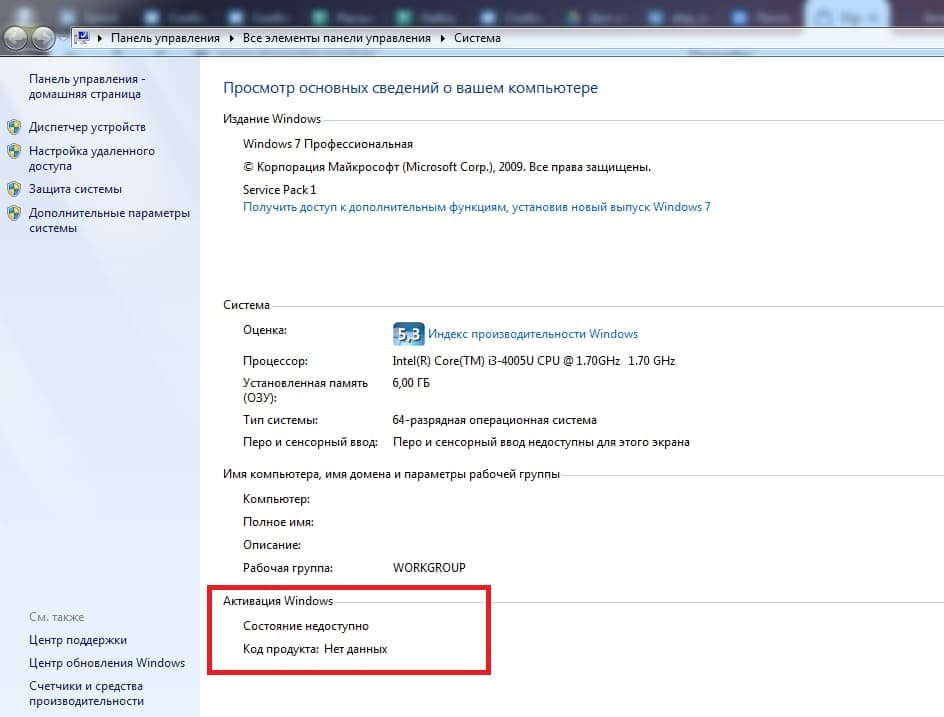
Причины данной ошибки:
1) Вы совершили слишком много попыток активаций за определенный промежуток времени. Сервер Microsoft на время заблокировал Вам данную опцию. Попробуйте попытку через 20-30 минут.
2) Второй вариант и самый распространенный — когда пользователь пытался обойти активацию пиратскими методами «взлома» системы. Кряками, удалением файлов из папки Windows и т.п.
Как решить данную проблему в этом случае?
— Нажмите горячие клавиши Win + R => Введите в поле services.msc
— У Вас откроется меню «Службы» => Найдите в списке служб «Защита программного обеспечения»
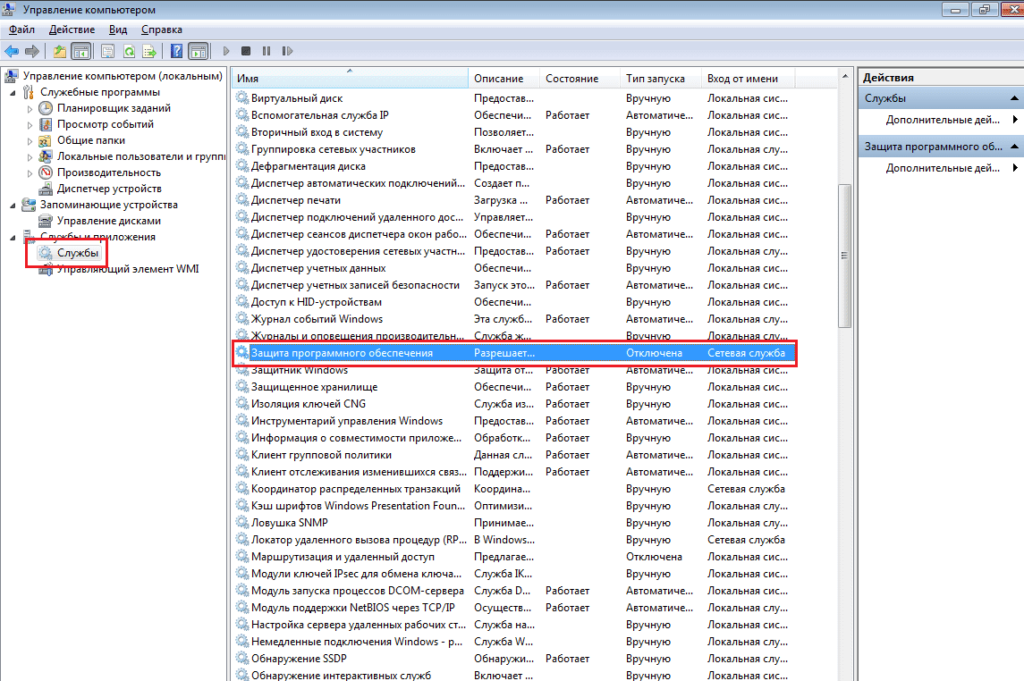
Дважды щелкните на этот пункт => В выпадающем меню «Тип запуска» сделайте «Автоматически» => Нажмите кнопку «Применить» => Далее нажмите в этом окне «Запустить» => Ок
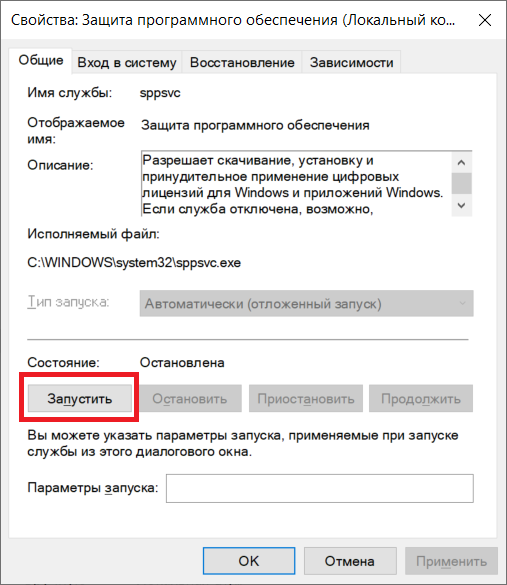
Теперь попробуйте активировать ключ стандартным способом.
Приобрести лицензионные ключи активации Windows 7, Windows 8.1 и Windows 10 Вы можете в нашем каталоге по самым низким ценам. Моментальная доставка на Вашу электронную почту. Круглосуточная техподдержка. Гарантия.
Лицензионный ключ активации Windows 7 от
Похожие новости
Инструкция по активации Windows 10
Инструкция по активации Windows 10 Активация позволит подтвердить подлинность вашей …
Читать подробнее
Инструкция по активации Microsoft Office через учетную запись
Инструкция по активации Microsoft Office Активация Microsoft Office позволяет подтвердить …
Читать подробнее
Понравилась статья?
Поделись!
Активация – это проверка копии Windows, которая подтверждает ее легальное происхождение. По условиям лицензионного соглашения Майкрософт, пользователь не может пользоваться возможностями программного продукта без активации. Это правило касается как частных, так и корпоративных клиентов. Его действие распространяется и на те версии, которые больше официально не поддерживаются.
Вне зависимости от способа покупки лицензии (коробочная версия или отдельный электронный ключ), способ активации Виндовс не меняется. В случае обновления лицензионной системы Windows 7 до «Десятки» пользователь покупает не ключ, а цифровую лицензию, так как опция бесплатной модернизации ОС уже недоступна. Но если пользователь продолжает использовать «Семерку», которую больше не обслуживает техническая служба Майкрософт, ему придется работаться с ошибками активации и другими сбоями самостоятельно.
Активация не всегда проходит быстро и гладко. Иногда в процессе проверки лицензии возникают ошибки. Зачастую они связаны с использованием некорректного ключа, нестабильным интернет-соединением, повреждениями системных файлов.
Если произошла ошибка, система пишет об этом пользователю, прикрепляя к сообщению специальный технический код, по которому можно выяснить причину и выбрать подходящее решение. Далее расскажем, когда возникает ошибка недоступного состояния и отсутствия данных кода доступа, а также подскажем, что делать в данном случае.
Содержание
- 1. Код продукта нет данных Windows 7
- 2. Активация Windows состояние недоступно в других версиях
Код продукта нет данных Windows 7
Данную системную ошибку «Семерки» провоцируют следующие факторы:
- Системные файлы повреждены из-за воздействия активатора, вредоносного приложения или необдуманных действий пользователя.
- Пользователь совершил много попыток активировать систему за краткое время (10-15 минут). Опция проверки лицензии временно заблокирована разработчиком ОС. Пользователю стоит повторить процедуру позднее.
- Человек пользовался активатором, чтобы обойти ограничения Майкрософт (скрыть надпись о необходимости покупки кода и установить желаемое изображение рабочего стола).
Последней причине стоит уделить особенное внимание. Активатор – это нелегальная сторонняя утилита, которая проверяет и подтверждает лицензию Виндовс, если у пользователя нет ключа к «Семерке». Она отличается простым интерфейсом. Чтобы активировать ОС, нужно открыть главное меню программы, выбрать версию «Семерки» и кликнуть на кнопку «activate». После успешной активации системы можно поставить задачу на повторение процедуры (ведь Виндовс заблокирует такую проверку через время) или удалить утилиту из устройства, скачав деинсталлятор (специальную программу KMS Cleaner или стандартное приложение IObit Uninstaller, Revo Uninstaller, Absolute Uninstaller).
Преимущества активатора:
- не только убирает сообщение с навязчивым напоминанием о покупке лицензии, но и проводит легализацию копии Виндовс без кода;
- активирует ОС в автоматическом режиме (не нужно искать ключ и совершать другие действия);
- бывает как стационарным, так и портативным (без установки на устройство);
- большинство активаторов обладает русскоязычным интерфейсом;
- можно активировать не только Виндовс, но и Офис.
Чаще всего пользователи скачивают такие утилиты: KMSAuto Net, KMSAuto LITE, AAct Portable, Re-Loader, MS Toolkit. Но если бы все в самом деле было таким простым и доступным, никто бы не покупал лицензионный ключ активации Виндовс.
Недостатки активаторов:
- мало кому удается активировать Виндовс с первого раза и в авторежиме;
- активатор вмешивается в работу системных файлов, даже если его разработчик утверждает обратное;
- использование активатора провоцирует появление сбоев активации (включая «нет данных кода продукта»);
- антивирусные программы препятствуют установке таких утилит на ПК и их запуску с правами администратора;
- архивы с установочными файлами активаторов очень часто располагают вредоносными приложениями.
Если хотите, чтобы «Семерка» удачно активировалась и работала без сбоев, не скачивайте стороннее приложение, а потратьтесь на электронный ключ. Так вы обеспечите защиту от утери данных, загрузки вредоносных приложений, системных ошибок.
Чтобы исправить статус «код продукта нет сведений», следуйте такой инструкции:
- Зажмите клавиши Win и R вашей клавиатуры.
- Впишите задачу services.msc.
- Перейдите в меню «Службы».
- Найдите пункт «Защита ПО» в списке.
- Сделайте двойной щелчок мыши для доступа к опциям.
- Выберите автоматический тип запуска.
- Кликните на кнопку «Применить», а затем «Запустить».
- Не забудьте нажать на «ОК».
Перезагрузите устройство и повторите попытку проверки лицензии официальным электронным ключом. Если возникает сбой, запустите мастер устранения неполадок активации.
Активация Windows состояние недоступно в других версиях
В «Десятке» и «Одиннадцатке» данная ошибка вызвана следующими причинами:
- несоответствие ключа и версии операционной системы (используете key от Windows 10 Home, чтобы активировать чистую версию копии Windows 10 Pro);
- попытка активировать ознакомительной корпоративной версии Виндовс 10. Триалу не нужен электронный ключ – данная версия предназначена только для использования в ограниченный период времени.
- Системное время не синхронизировано с серверами Майкрософт (обычно это возникает из-за системного сбоя).
- Использование активаторов для проверки лицензии на вашу копию Виндовс.
- Введение ключа, который был заблокирован разработчиком за превышение количества устройств и другие весомые нарушения.
- Замена ключевых компонентов устройства при использовании ОЕМ лицензии.
- Попытка активировать Виндовс на двух устройствах одним электронным ключом.
Ошибки активации проявляются как при первичной проверке лицензии, так и после переустановки системы или замены ключевых компонентов устройства. На любом этапе их можно преодолеть.
Сначала запустите средство устранения неполадок. Для этого нажмите кнопку Win на клавиатуре устройства, перейдите к параметрам, выберите раздел «Обновление и безопасность». В списке слева есть пункт «Активация». Если кликнуть по нему, увидите опцию «устранение неполадок». Если ранее меняли компоненты ПК, не забудьте поставить флажок возле данного пункта.
Если ключ уже активирован на одном устройстве, и вы хотите использовать копию Виндовс на втором, придется приобрести еще один ProductKey. Скачивание стороннего активатора может формально проверить лицензию, но риски высоки, и последствия серьезны (утеря данных, вирусная атака, повреждение файлов системы).
Чтобы устранить ошибку недоступного состояния, убедитесь в том, что корректно вводите код продукта (без опечаток, лишних пробелов и замены символов). Установите точное соответствие между ключом продукта и той версией системы, которая у вас установлена. Проверьте программы и компоненты на устройстве и убедитесь в том, что на ПК не установлена программа KMSAuto Net, AAct Portable или Re-Loader, а также утилиты для скрытия водяных знаков на экране и других полулегальных действий с системой. Убедитесь, что скачали дистрибутив на официальном сайте Майкрософт и перенесли его на чистый носитель.
Теперь вы знаете, что ошибка «состояние недоступно» обычно связана с использованием несоответствующего ключа. Проверьте код на наличие опечаток и несоответствия версии и ключа. Если ключ корректный, но повторение процедуры через время дает тот же эффект, свяжитесь с менеджером магазина, в котором вы покупали лицензионный ключ для своей версии Виндовс.
Readers help support Windows Report. We may get a commission if you buy through our links.
Read our disclosure page to find out how can you help Windows Report sustain the editorial team. Read more
Users can encounter difficulties accessing the activation server, resulting in the Can’t reactivate Windows as our servers aren’t available right now. It can occur in various places on your PC.
Also, Windows 10 activation error 0x80041023 may appear due to activation errors on Windows.
Why do I encounter can’t reactivate Windows because servers aren’t available?
The most common factor that causes the error is interference from antivirus software. Also, the connection may be impeded by antivirus software or Windows Defender, resulting in a Windows activation error on your computer.
Other factors that may be responsible are:
- Network connection issues – Users can encounter a Windows reactivation error if their network connections are unstable. Issues like network congestion on your device can cause problems.
- Issues with Microsoft servers – The error may occur if there are issues with Microsoft servers or if it’s undergoing maintenance sessions. So, the error may indicate actual problems with the Windows activation servers.
- Recent Windows update issues – Many issues can erupt from installing or upgrading to another version of Windows from a compromised or pirated version. It can prevent the system from being able to use the Windows activation servers for the new version.
These causes can vary depending on the service you’re running. Nevertheless, you can fix them with general fixes.
What can I do if I can’t reach Windows activation servers?
Before proceeding with any advanced troubleshooting steps, observe the following preliminary checks:
- Fix network problems on your computer.
- Turn off background apps running on your computer.
- Disable VPN services or Proxy servers.
- Restart Windows in Safe Mode and check if the error persists.
If the error persists, try the solutions below:
1. Disable Windows Defender
- Left-click the Start button, type WindowsSecurity in the search box, and launch it.
- Select the Virus & threat protection option, and click Manage settings.
- Toggle off the Real-time protection option to turn off Windows Defender Antivirus.
Disabling the Windows Defender antivirus on your PC can fix any interference preventing Windows Activation from connecting.
2. Run Windows Activation Troubleshooter
- Press Windows + I to open the Settings app.
- Select System and click Activation.
- Click on the Troubleshoot button if your Windows is not active. Then follow the onscreen prompts.
Running the Windows Activation troubleshooter will find and can fix the problem.
3. Install the Windows Creator’s Update
- Press Windows + R key to launch a Run window, type control update, and press Enter to open Windows Update.
- Click on the Check for Updates button, wait for the utility to scan your system, and then restart your system when asked.
- Go to the Activation page and check if the error still appears.
Installing the Creator’s update should fix the update problem causing the error.
Check how to install Windows Creator’s update if the above steps don’t work.
- D3dx11_42.dll Not Found: How to Fix it
- Windows 11 Shutdown After Inactivity: 4 Ways to Stop it
- Windows Shuts Down Instead of Restarting: 4 Ways to Fix it
- Error no Ace Condition 804 (0x324): Fix it With 4 Steps
4. Use a generic activation key
- Press Windows + R to open the Run window, type slui, and press Enter to open the Windows Activation Client.
- Click the Change Product key option, then enter the appropriate generic key for your Windows edition.
- Navigate to the Windows Activation page and check if the error still appears.
Check our guide about finding Windows 10/11 product keys on your PC. If the error changes to Windows is activated with a digital license linked to your Microsoft account. Follow the steps below to replace your generic product key:
- Left-click the Start button, type cmd, and select Run as Administrator.
- Type this command and press Enter:
slmgr -ipk product key - Replace the (product key) above with your product key’s code.
- Close the Command Prompt and restart your PC.
Wait for a couple of hours before trying another Activation.
Read our guide if the Windows server change product key does not work on your PC.
5. Activate Windows through Chat support
- Press Windows + R key to open a Run Window, type slui4, and press Enter to open the Installation ID screen.
- Select your country or region, then click Next.
- It will prompt you to call the numbers on the screen.
- Press the Start button, search for help, and launch the Get Help app.
- Reply test and choose No on every prompt until the Talk to a person link appears.
- Go to Services & Apps, Windows, and Setting up.
- Then select Chat online with a Microsoft Answer Tech.
- Wait while the call processes.
- Follow the Tech’s instructions and provide the necessary information like a valid License key and the Installation ID.
- The tech assistant will give you a Confirmation ID. Go to the Installation ID page, click Enter confirmation ID, and input it.
- Click Activate Windows and wait for the license to be reactivated.
The above steps will allow you to get direct help from a Microsoft technician to fix the error.
Alternatively, you can read about what to do if Windows 10/11 won’t activate after reinstalling your PC.
Also, we have a comprehensive guide on installing Active Directory in Windows Server in a few steps.
Henderson Jayden Harper
Windows Software Expert
Passionate about technology, Crypto, software, Windows, and everything computer-related, he spends most of his time developing new skills and learning more about the tech world.
He also enjoys gaming, writing, walking his dog, and reading and learning about new cultures. He also enjoys spending private time connecting with nature.
Если была кмс активация попробуй в консоли с правами админа это:
slmgr /ato
Если вылезла плашка что активация прошла все ок.
Если нет, то похоже сервер кмс лег и нужно заново прописать активацию.
Нужно взять ключ твоей редакции windows с сайта мелкомягких
и по порядку ввести следующее в консоли с правами админа:
slmgr /ipk "сюда ключ кмс для твоей редакции windows с без кавычек"Подождать пока не появится плашка о том что ключ прописался.
slmgr /skms kms.digiboy.ir
Подождать пока не появится плашка о успешной смене сервера активации.
slmgr /ato
Подождать пока не появится плашка о успешной активации.
Профит.
Абсолютно то же самое делает кмсавто только там еще создается задача в планировщике на переактивацию
Ваша копия Windows видимо зарегистрирована и активирована на сервере KMS какой-то организации, или активирована пиратским способом через KMS активатор.
Посмотреть адрес сервера активации можно командой slmgr.vbs, список параметров есть в Интернет.
Ответ альтернативен !надо было качать различные версии кмс ,и дистрибьютивы … Вин 10-11,8,7 xp ,и даже убунты ,кстати последнюю я не знаю как активировать … Но у меня просто все это есть , каждой по +- 5 версий ,и новых и. Старых и с заглушками,а так же урезанные версии , поэтому ,у меня все работает . Благодарю за внимание..
Что в консоли выдает команда?
cscript c:\windows\System32\slmgr.vbs -dlv
Смогу вам помочь активировать постоянной лицензией, которая будет привязана к вашему компу и не слетит даже при полной перестановке Windows. Активация без использования KMS.
slmgr /skms kms.digiboy.ir
Вместо имени домена используй IP.
В этом проблема.
Для примера.
slmgr /skms 95.54.45.6:1688
У самого стоит сервер активации. Активирую все.
Недавно сервакии начали кричать
Помегял на IP.
Будет тебе счастье.










